„Skype“ verslui padeda bendrauti su jums svarbiais žmonėmis tiesioginiais pranešimais, el. paštu, garsinių duomenų ir vaizdo skambučiais, pokalbių kambariuose, susitikimais internetu ir pateiktimis. Šiame straipsnyje supažindinama su keletu pagrindinių „Skype“ verslui užduočių, kad būtų paprasčiau pradėti naudoti.
Kontakto radimas ir įtraukimas
-
„Skype“ verslui pagrindinio lango kontaktų rodinio ieškos lauke įveskite vardą, IM adresą arba stalinio telefono numerį (jei jie priklauso jūsų organizacijai). Kai renkate tekstą, ieškos rezultatai bus pradėti rodyti po ieškos lauku ir skirtukai Grupės, Būsena, Ryšiai ir Nauja bus pakeisti:
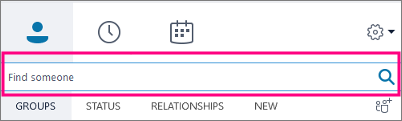
į Mano kontaktai ir „Skype“ katalogas:
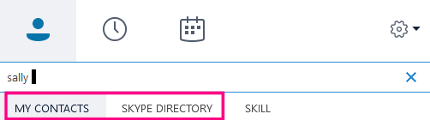
-
Jei jūsų ieškomas asmuo priklauso jūsų organizacijai, turi likti pažymėtas skirtukas Mano kontaktai (numatytasis nustatymas). Pasirinkus mano kontaktai, „Skype“ verslui ieškos organizacijos adresų knygelėje.
Jei ieškomas asmuo nepriklauso jūsų organizacijai, bet žinote, kad jis turi „Skype“ abonementą, spustelėkite skirtuką „Skype“ katalogas, norėdami ieškoti iš milijonų „Skype“ vartotojų visame pasaulyje. Žinant jų „Skype“ vartotojo vardą ir vietą, tai padeda greitai susiaurinti iešką.
-
Kai matote asmens, kurį norite įtraukti, įrašą, nukreipkite žymiklį į paveikslėlį (arba paveikslėlio rodymo sritį).
Jei jie priklauso jūsų organizacijai (Mano kontaktai) ir norite juos įtraukti į vieną iš savo grupių, spustelėkite mygtuką Daugiau parinkčių, tada pasirinkite Įtraukti į kontaktų sąrašą (tada pasirinkite vieną iš savo grupių) arba Įtraukti į parankinius.
Jei jie yra „Skype“ vartotojai ir norite juos įtraukti į vieną iš savo grupių, spustelėkite mygtuką Įtraukti į kontaktus, tada pasirinkite vieną iš savo grupių arba parankinių grupę, kad juos įtrauktumėte.
Pastaba: Kai kurie žmonės gali turėti organizacijos abonementą ir „Skype“ abonementą. Taigi, jei kas nors yra jūsų bendradarbis ir kartu draugas, galite norėti abi jo tapatybes įtraukti į savo kontaktus.
Tiesioginio pranešimo siuntimas (IM)
-
Raskite asmenį, kuriam norite siųsti tiesioginį pranešimą. Atlikite vieną iš šių veiksmų:
-
Palaikykite žymiklį virš paveikslėlio sąraše Kontaktai ir spustelėkite mygtuką IM.

-
Dukart spustelėkite bet kurioje kontaktų sąrašo vietoje.
-
Dešiniuoju pelės mygtuku spustelėkite jų sąrašą ir pasirinkite Siųsti IM.
-
-
Pokalbio lango viršuje įveskite savo pranešimą.
-
(Pasirinktinai) Norėdami siųsti failą ar vaizdą, atlikite vieną iš šių veiksmų:
-
Nuvilkite įrašytą failą į teksto įvesties sritį.
-
Nukopijuokite įrašytą failą ar bet kurį vaizdą iš „Office“ programos į teksto įvesties sritį.
-
Klaviatūroje paspauskite „PrtScn“, kad nufotografuotumėte vaizdą tiesiai iš savo ekrano, tada jį įklijuokite teksto įvesties srityje.
-
-
Norėdami išsiųsti pranešimą paspauskite klaviatūros klavišą Enter.
-
(Pasirinktinai) Įtraukite į pokalbį kitų dalyvių nuvilkdami jų kontakto įrašą iš kontaktų sąrašo į pokalbio langą.
Garso įrenginio tikrinimas
-
„Skype“ verslui pagrindiniame lange eikite į Įrankiai > Parinktys > Garso įrenginys, tada pasirinkite norimą įrenginį.
-
Norėdami išgirsti tono pavyzdį, spustelėkite žalią rodyklę šalia parinkties Garsiakalbis ir slinkdami slankiklį sureguliuokite skambučio garsumą.
-
Norėdami patikrinti mikrofoną, kalbėkite kelias sekundes. Garsumas optimalus, jei eigos juosta pasiekia testavimo srities vidurį. Norėdami reguliuoti mikrofono garsumą, vilkite šalia parinkties Mikrofonas esantį slankiklį.
-
Paspauskite žalią rodyklę šalia Skambutis, jei norite išgirsti gaunamo skambučio garsą, ir slinkdami slankiklį sureguliuokite skambučio garsumą.
-
Spustelėkite Tikrinti skambučio kokybę ir vadovaudamiesi raginimais įrašykite trumpą pranešimą, tada jį atkurkite. Koreguokite garsą, kiek reikia. Atminkite, kad ši parinktis gali būti nepasiekiama jūsų abonementui.
-
Jei turite kelis garso įrenginius, galite nustatyti, kad, kai jums skambins, skambėtų abu įrenginiai. Dalyje Antrinis skambutis pasirinkite Taip pat skambinti, tada pasirinkite papildomą įrenginį.
Taip pat galite pasirinkti Išjungti nutildymą, kai skamba mano telefonas, tuomet bus automatiškai išjungtas garsiakalbių nutildymas, kai gausite „„Skype“ verslui“ skambutį.
-
Pasirinkite Leisti atkurti stereofoninį garsą, kai galima, kad užtikrintumėte geriausią garso kokybę susitikimo metu.
-
Baigę spustelėkite Gerai.
Patarimas: Kiekvienoje sekcijoje galite pasirinkti skirtingus mikrofono ir garsiakalbių įrenginius. Tačiau siekiant išvengti aido geriau naudoti tą patį įrenginį. Jei turite naudoti atskirus įrenginius, sumažinkite aidą sumažinę garsiakalbio garsumą.
Jei sąraše nematote savo įrenginio, įsitikinkite, kad jis prijungtas tiesiogiai prie kompiuterio ir vykdykite su įrenginiu pateiktas instrukcijas, kad jį įdiegtumėte.
Skambinimas
-
Sąraše perkelkite žymiklį ant kontakto, kuriam norite skambinti.
-
Spustelėkite piktogramą Telefonas norėdami paskambinti kontaktui.
arba
Spustelėkite rodyklę, esančią šalia piktogramos Telefonas ir pasirinkite kitą numerį.
Skambinimas naudojant numerio rinkiklį
-
Pagrindiniame „Skype“ verslui lange spustelėkite skirtuką Telefonas.
-
Spustelėkite numerio rinkiklio skaičius arba įveskite skaičius ieškos lauke.
-
Spustelėkite Skambinti.
Atsiliepimas į skambutį
Kai jums kas nors skambina, ekrane rodomas įspėjimas.
Atlikite vieną iš šių veiksmų:
-
Norėdami atsiliepti, spustelėkite bet kurią nuotraukos sritį.
-
Spustelėkite Nepaisyti, kad atmestumėte skambutį ir peradresuotumėte į balso paštą.
-
SpustelėkiteParinktys, kad atliktumėte kitus veiksmus:
-
Peradresuokite skambutį į balso paštą
-
Norėdami peradresuoti skambutį spustelėkiteMobilusis telefonas arba Pagrindinis.
-
Atsakymas pagal IM vietoj garso arba vaizdo
-
Nustatykite būseną Netrukdyti, kad būtų atmestas skambutis ir išvengta kitų skambučių.
-
Jeigu sulaukėte vaizdo skambučio, bet norite naudoti tik garsą, spustelėkite Atsakyti tik su garsu.
-
Darbalaukio arba programos bendrinimas
„Skype“ verslui leidžia bendrinti informaciją kompiuteryje keliais būdais:
-
Spustelėkite mygtuką bendrinti turinį

-
Bendrinkite darbalaukį , kad bendrintumėte darbalaukio turinį.
-
Bendrinkite langą, tada pasirinkite konkretų langą arba dokumentą, kurį norite bendrinti.
-
Bendrinkite "PowerPoint" failus , kad galėtumėte bendrinti "PowerPoint" failą.
-
-
Jūsų „Skype“ verslui būsena bus pakeista į Pateikia ir negausite tiesioginių pranešimų arba skambučių.
-
Norėdami sustabdyti bendrinimą, naudokite ekrano viršuje esančią bendrinimo įrankių juostą arba suteikite valdymą dalyviams.










